編輯:Android手機知識

1、 wifi熱點。只要你的手機有信號,你就可以用你的手機建一個wifi熱點,這樣你就可以通過你的筆記本和平板上網了。不過你也要小心,因為一些運營商會因此而多向你收錢。
2、 臉部安全鎖。臉部安全鎖並非傳統意義上的密碼鎖,只要對著你的手機微笑,你的手機就會解鎖。在選項卡中設置一下,你的手機會變得更加安全。
3、 自動操作。安卓上的第三方應用程序像Tasker和Automagic會自動執行任務。例如我可以設置這些程序,在我走進辦公室的時候,關掉我的鈴聲。
4、 Android Beam。Android Beam是一種交換聯系信息,分享照片,甚至是無線分享應用程序的一種方法,通過Android Beam,兩台安卓機鏈接到一起,然後他們就可以自動分享功能了。(你需要有一個裝有Near Field Communication的最新安卓機型,最新機型像三星Galaxy系列和HTC One就裝有ear Field Communication)。
5、 鍵盤。一個關於安卓機最有趣的事情就是你可以選擇額外的鍵盤。你可以下載一些第三方應用程序(Swype, Swiftkey),或者是從谷歌商店下載谷歌鍵盤的應用程序。
6、 截屏。這個功能很早之前就有,但是現在還沒有被廣而告之。以下是具體做法:同時按住電源鍵和音量調低鍵來截屏。小貼士:如果你正在路上,手機電量又很低,可以給你的目的地方向截一張圖,這樣就可以避免地圖應用程序消耗你的電量了。
7、 數據流量控制。“無線網絡”使我們每個月的數據使用量越發緊縮;安卓允許你設置控制並且還允許你管理網絡數據。在設置應用程序中,點擊“數據使用”你就會看到一張圖表,這張圖表顯示了你數據的總使用量,以及你的數據流量是否接近警戒線。
8、 自動更新應用程序。應用程序會因更新變得更完善,但是我們大多數人沒有時間更新程序。但是你可以設置他們自動更新。只要設置它們就好了。
9、 從其他設備進入平板。在你的電腦和手機中都裝谷歌Chrome浏覽器,他們能相互共享數據。在你的電腦浏覽器中打開8個標簽,然後再在手機上繼續浏覽-打開浏覽器,瞧,這八個標簽就是你剛才打開的那8個。
10、 插件。安卓最有用的功能就是能自定義主屏幕上的插件了。但是你知道還有更近的路可走嗎?只要點一下主頁上的插件,你就可以訪問練習人,撥打電話,甚至是直連一台家裡的平板。
11、來電話如果不想接的話,只需要把手機翻轉,屏幕朝下,就可以實現靜音。
12、在第一次開機時登錄自己的谷歌賬戶,也就是Gmail賬戶。這樣,通過手機也可以訪問最新的浏覽記錄、日程安排以及電子郵件。
13、備份手機數據至谷歌賬戶。遺失手機,或重置手機為出廠狀態後,恢復備份數據即可快速回到平時的使用狀態。
14、在谷歌Play在線商店下載應用時,允許“自動升級”。這會保證手機裡所有應用始終是最新版本,節省不少時間。
15、利用谷歌地圖離線存儲功能節省數據流量。在Wi-Fi連接下,打開谷歌地圖應用,找到希望離線存儲的區域,點擊屏幕右下角的三小點,然後選擇“允許在離線狀態下使用”。
16、設置中,“賬戶”部分可以添加Facebook等常見網絡服務,便於以後與朋友分享照片等信息。
17、圖庫中,“分享”功能可將照片以各種方式發送出去,無需事先打開某個應用。安裝的應用越多,分享的方式也越多。
18、在主屏幕上放置各種“小部件”,能便捷的浏覽天氣、時間、新聞等實時信息。在小部件列表中點住一個,拖放到主屏幕上即可。
19、所有Android手機都有“電量控制”小部件,可以快速控制亮度、Wi-Fi等基本功能。
20、“安全”設置中,可以允許手機安裝“未知來源”的應用。開啟這一選項後,用戶可以使用從第三方網站獲取的應用。但要注意:它也會給惡意軟件更多可乘之機。
21、最新的Android手機帶有“Google Now”語音助手。它可作為搜索工具,也能為你導航、提醒最近的日程安排,或者顯示某項體育賽事的比分情況。
22、Android系統可以同時運行多個應用,點擊屏幕下方的多任務按鈕(兩個重疊的方形圖案),可以很方便的在不同應用間來回切換。
23、將手指從屏幕頂端邊緣往下滑,會打開“通知中心”。它能顯示很多有用信息,如新短信、Facebook文章、Twitter消息等。
24、要去掉主屏幕上的某個應用圖標,用手指點住它一會兒,然後拖動到“刪除”區域即可。
25、點住主屏幕上某個應用,拖到另一個圖標上,可以創建“文件夾”。
26、主屏幕上也可創建某個重要聯系人的快捷方式。
 魅族MX3後蓋怎麼打開想安裝或者更換SIM卡
魅族MX3後蓋怎麼打開想安裝或者更換SIM卡
魅族今年推出的MX3智能手機開售已經有十多天了,目前已經有不少用戶購買到了該機。不過魅族MX3安裝或者更換SIM卡的時候,需要將魅族MX3後蓋打開,而很多用戶抱怨魅族MX
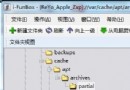 Cydia緩存的路徑在哪(路徑截圖)
Cydia緩存的路徑在哪(路徑截圖)
Cydia 緩存路徑: /var/cache/apt/archives.建議大家在cydia不能裝軟件或是經常出現錯誤時把 /var/cache/apt/archives
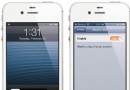 輕松切換飛行模式的免費插件Shake Air開啟方法
輕松切換飛行模式的免費插件Shake Air開啟方法
對於經常開會或者在飛機上來回的人來說,快速開啟飛行模式是很有必要的。Shake Air就是一款可以讓您輕松切換飛行模式的免費插件。Shake Air安裝後,你只需在鎖屏界
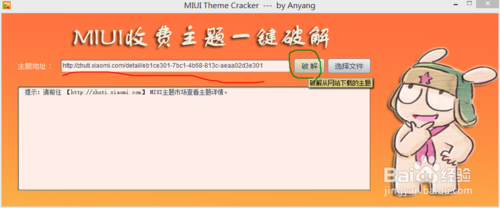 小米收費主題一鍵破解方法圖解 最新的可行的破解方法
小米收費主題一鍵破解方法圖解 最新的可行的破解方法
MIUI的成功與小米優質豐富的主題資源是分不開的,自從小米實行主題收費後,便成為了我等屌絲一天換一個主題的攔路虎,怎樣在不出銀子的情況下享受小米豐盛的主題大餐